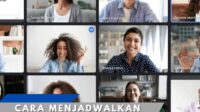Hello, Sobat News! Jika kamu sedang mencari cara untuk mengetahui IP Address WiFi di laptop atau komputer kamu, kamu berada di tempat yang tepat. Dalam artikel ini, kami akan membagikan empat cara efektif yang dapat kamu gunakan untuk menemukan informasi yang kamu butuhkan. Mari kita mulai!
1. Menggunakan Command Prompt (CMD)
Salah satu cara paling sederhana untuk mengetahui IP Address WiFi kamu adalah dengan menggunakan Command Prompt atau CMD. Berikut langkah-langkahnya:
- Buka Command Prompt dengan cara menekan tombol Windows + R, ketik “cmd,” lalu tekan Enter.
- Ketik perintah “ipconfig” dan tekan Enter.
- Scroll ke atas dalam daftar hasil, dan kamu akan menemukan informasi IP Address WiFi kamu.
2. Melalui Pengaturan Jaringan
Sistem operasi Windows juga menyediakan opsi yang lebih mudah melalui pengaturan jaringan. Berikut caranya:
- Klik kanan ikon WiFi di taskbar dan pilih “Open Network & Internet settings.”
- Pilih “Wi-Fi” di panel sebelah kiri dan klik “Change adapter options.”
- Klik kanan pada koneksi WiFi kamu, lalu pilih “Status.”
- Klik “Details,” dan di sana kamu akan menemukan IP Address WiFi kamu.
3. Menggunakan Aplikasi Pihak Ketiga
Jika kamu lebih suka menggunakan antarmuka grafis, ada banyak aplikasi pihak ketiga yang dapat membantu kamu mengetahui Alamat IP WiFi kamu. Beberapa aplikasi ini sangat mudah digunakan dan memberikan informasi yang lebih lengkap tentang jaringan kamu.
4. Melalui Router
Kamu juga dapat mengetahui Alamat IP WiFi dengan mengakses panel pengaturan router kamu. Langkah-langkahnya berbeda-beda tergantung pada jenis router yang kamu miliki, tetapi umumnya kamu perlu mengakses router melalui browser web dengan alamat IP default yang biasanya tercantum pada perangkat router kamu.
FAQ Cara Efektif untuk Mengetahui IP Address WiFi
1. Apa itu IP Address WiFi?
IP Address WiFi adalah alamat unik yang digunakan oleh perangkat Anda di jaringan WiFi untuk berkomunikasi dengan perangkat lain dan internet.
2. Bagaimana cara menemukan IP Address WiFi di laptop atau komputer?
Anda bisa menemukan IP Address WiFi di laptop atau komputer dengan membuka “Command Prompt” (Windows) atau “Terminal” (macOS/Linux) dan mengetikkan perintah “ipconfig” (Windows) atau “ifconfig” (macOS/Linux).
3. Apakah Alamat IP WiFi dapat berubah?
Ya, Alamat IP WiFi dapat berubah tergantung pada jaringan Anda. Secara umum, mereka bisa dinamis (berubah) atau statis (tetap).
4. Apa bedanya antara IP Address publik dan IP Address pribadi?
IP Address publik adalah alamat yang diberikan oleh penyedia layanan internet (ISP) Anda untuk mengidentifikasi Anda di internet, sedangkan IP Address pribadi adalah alamat yang digunakan di jaringan lokal Anda.
5. Bagaimana cara menemukan Alamat IP publik saya?
Anda dapat menemukan IP Address publik Anda dengan melakukan pencarian “What is my IP” di mesin pencari atau dengan mengunjungi situs web yang menyediakan layanan tersebut.
6. Dapatkah saya mengganti Alamat IP WiFi saya?
Anda bisa mencoba me-renew alamat IP Anda dengan perintah “ipconfig /renew” (Windows) atau “sudo dhclient” (macOS/Linux) di Command Prompt atau Terminal.
7. Apa fungsi Alamat IP dalam jaringan WiFi?
Alamat IP WiFi memungkinkan perangkat untuk mengenali satu sama lain dan berkomunikasi di dalam jaringan, serta mengakses internet.
8. Bisakah saya menggunakan Alamat IP WiFi untuk mengamankan jaringan saya?
Alamat IP WiFi bukan alat keamanan utama, tetapi Anda dapat mengatur firewall dan filter MAC address untuk meningkatkan keamanan jaringan.
9. Apakah Alamat IP WiFi berpengaruh pada kecepatan internet saya?
Tidak, IP Address WiFi tidak memiliki pengaruh langsung pada kecepatan internet. Kecepatan tergantung pada faktor lain seperti bandwidth dan kualitas sinyal.
10. Bagaimana cara saya melihat IP Address perangkat lain di jaringan WiFi saya?
Anda dapat melihat daftar perangkat yang terhubung ke jaringan WiFi Anda di pengaturan router atau dengan perintah tertentu di Command Prompt atau Terminal.
11. Apa itu subnet mask dalam konteks Alamat IP WiFi?
Subnet mask adalah bagian dari konfigurasi IP Address yang menentukan sejauh mana jaringan dapat berkomunikasi dengan perangkat lain.
12. Dapatkah saya menyembunyikan Alamat IP WiFi saya?
Anda tidak dapat sepenuhnya menyembunyikan Alamat IP WiFi, tetapi Anda dapat menggunakan layanan VPN (Virtual Private Network) untuk menyembunyikan alamat IP Anda dari situs web dan layanan yang Anda kunjungi.
13. Apakah Alamat IP WiFi bisa digunakan untuk melacak lokasi fisik saya?
Alamat IP WiFi dapat memberikan informasi umum tentang lokasi, tetapi tidak dapat memberikan lokasi fisik yang sangat tepat seperti GPS.
Kesimpulan
Mengetahui IP Address WiFi kamu adalah langkah penting untuk mengelola jaringan dan perangkat yang terhubung. Dengan empat cara yang telah kami bagikan di atas, kamu sekarang memiliki berbagai pilihan untuk menemukan informasi ini dengan mudah. Pilihlah metode yang paling sesuai dengan preferensi dan kebutuhan kamu.
Disclaimer
Informasi yang disediakan dalam artikel ini bertujuan untuk memberikan panduan umum tentang cara mengetahui Alamat IP WiFi di laptop atau komputer. Kami tidak bertanggung jawab atas penggunaan informasi ini untuk tujuan yang tidak sah. Sampai jumpa di artikel menarik lainnya!